Chromebook Powerwash が機能しない場合の迅速な修正 – TechCult
その他 / / May 16, 2023
Powerwash は、重大な不具合やバグを取り除きたい場合に Chromebook をリセットする機能です。 HP Chromebook などのデバイスでこの機能を使用できない場合でも、心配する必要はありません。 この Chromebook Powerwash が機能しない問題を解決するための役立つガイドがあります。

目次
Chromebook Powerwash が機能しない問題を修正する方法
HP Chromebook を Powerwash できない状況にいつ陥るかわかりません。 この機能は、所有者を変更する場合、またはデバイスで発生するエラーを削除する場合に必要です。 このガイドでは、Chromebook Powerwash が機能しない理由を説明し、それを修正するための解決策を提供します。
素早い回答
Powerwash Chromebook を開発者モードに切り替えてみてください。 また、以下の手順に従って Chrome OS を再インストールしてみることもできます。
1. まず、インストールして起動します Chromebook リカバリ ユーティリティ 作業用 PC 上のツール。
2. を選択してください デバイスモデル そしてクリックしてください 続く.
3. を挿入します USBフラッシュドライブ.
4. 次に、 をクリックします 続行 > 今すぐ作成 回復ドライブを作成します。
5. 次に、次へ進みます リカバリモード Chromebook で。
6. 次に、Chromebook に回復ドライブを挿入し、選択します 外部ディスクを使用して復元する.
Powerwash が Chromebook で動作しないのはなぜですか?
HP Chromebook で Powerwash が動作しない理由はたくさんあります。 これらには、破損したシステム ファイル、いくつかのバグ、または重要なシステム ファイルを誤って削除した可能性のある人物が含まれます。
Chromebook Powerwash が機能しない場合はどうすればよいですか?
基本的に、Powerwash が Chromebook で動作しない場合に試せる修正がいくつかあります。 とはいえ、まずは基本的なトラブルシューティング方法から始めます。
基本的なトラブルシューティング方法
最初は次のハックを試すことができます。
- 試してみてください Ctrl + Alt + Shift + R キー これは、Powerwash の複数回のキー シーケンスです。
- Chromebook をシャットダウンして再起動します。
- ログイン後、Powerwash を試してください。
- ラップトップが起動し始めたらすぐに、Powerwash キー シーケンスを試してください。
- 他の人にパワーウォッシュ シーケンスを試してもらいます。
これらの基本的なトラブルシューティング ソリューションのいずれも HP Chromebook Powerwash が機能しない問題を解決できない場合は、次の 2 つの方法を試してください。
方法 1: 開発者モードを使用する
開発者モードは、オペレーティング システムの交換、詳細設定へのアクセス、アプリのインストールなど、Chromebook でさまざまな操作を行うための手段です。 基本的に、このモードを通じてデバイスをより詳細に制御できます。 ただし、開発者モードの機能のほとんどは、専門知識を持つ人、つまり名前が示すように開発者によって処理される必要があります。 とはいえ、開発者モードを活用して Chromebook を Powerwash する方法を見てみましょう。
1. を押します。 Esc + 更新 + 電源キー 同時に。
ノート: 開発者モードに切り替えることで起こり得るリスクを理解するには、次の画面のテキストを読んで同意してください。
2. を押します。 Ctrl + D キー 一緒に叩いて、 キーを入力してください.
ノート: 次に何が起こるかを理解するには、その後に続くすべての警告文を読んで同意してください。
3. ヒット Ctrl + D キー また同時に。
これで、Chromebook は自動的に Powerwash を開始します。 開発者モードに切り替えることができない場合は、次の方法に進むことができます。
こちらもお読みください:管理対象 Chromebook をリセットする方法
方法 2: Chrome OS を再インストールする
Chromebook に Chrome OS の再インストールを開始する前に、必ず次のデバイスを事前に収集してください。
- Powerwash を使用できない Chromebook。
- 別のコンピューター、できれば Chromebook。 Windows または Mac コンピュータでも使用できますが、Google Chrome がインストールされている必要があります。
- フォーマットする準備ができており、少なくとも 8 GB のストレージがある USB フラッシュ ドライブ。
最新バージョンの Chrome OS を再インストールすると、Powerwash の問題や Chromebook に存在するその他の問題の原因となっているすべての問題とファイルが修正されるはずです。 そのためには、回復ドライブを作成し、影響を受ける Chromebook で回復モードに入る必要があります。
HP Chromebook Powerwash が機能しない問題を解決するための同じ手順は次のとおりです。
1. 他のコンピュータで、次のページにアクセスします。 Chromebook リカバリ ユーティリティ 拡大。
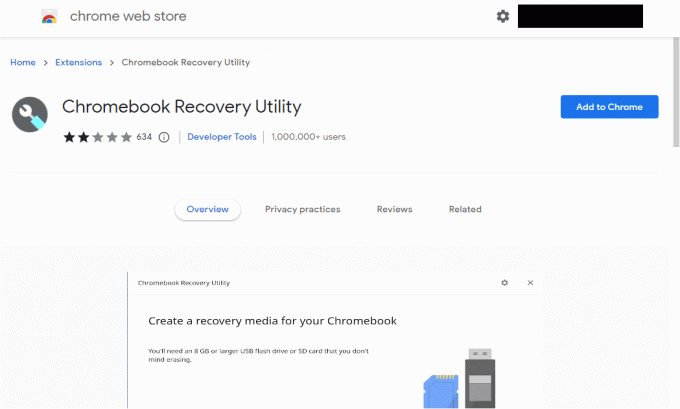
2. クリック Chromeに追加.
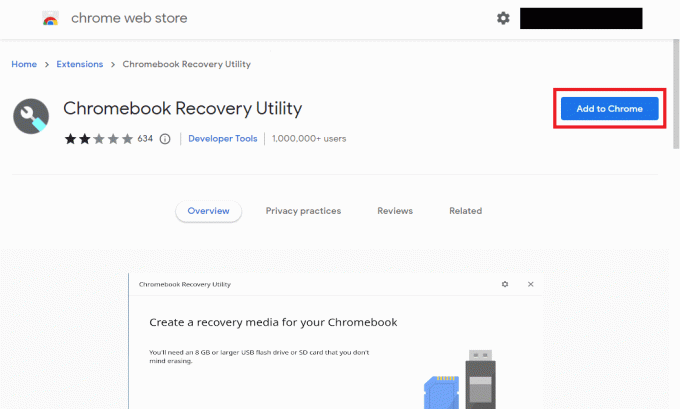
3. クリック 拡張子の追加.
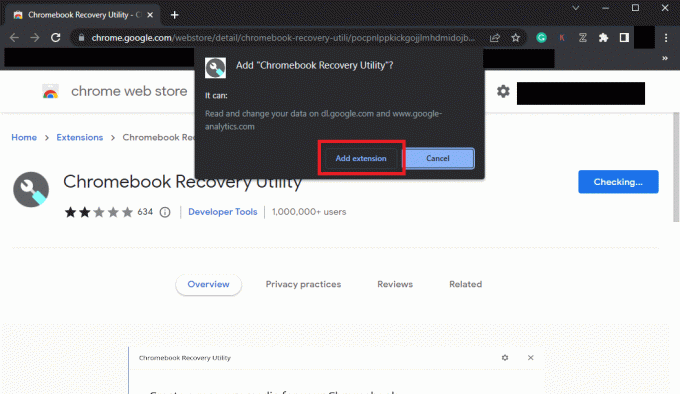
4. クリックしてください 拡張機能 右上のアイコン。
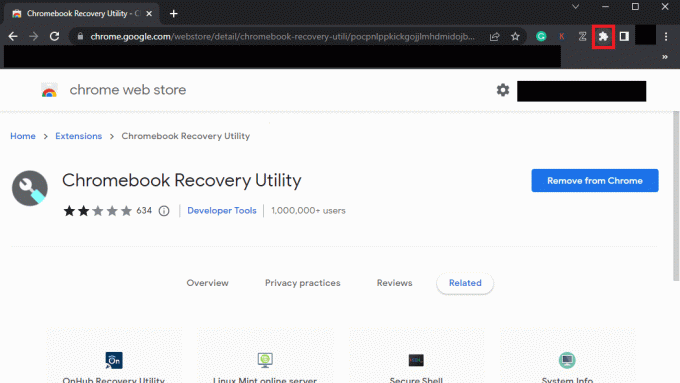
5. クリック Chromebook リカバリ ユーティリティ.

6. 新しいウィンドウで、 をクリックします。 始めましょう.
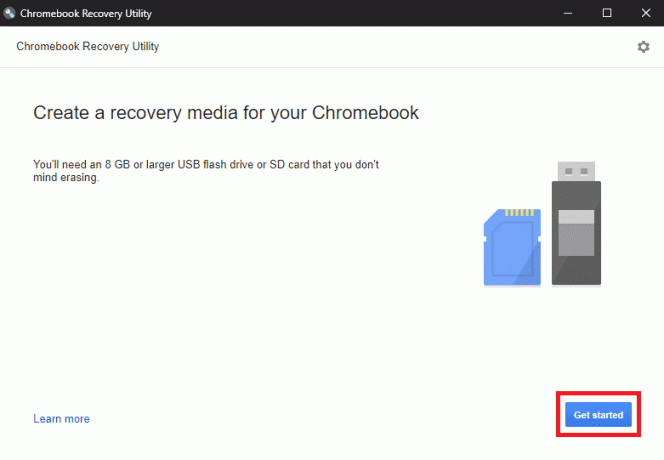
7. クリック リストからモデルを選択しますをクリックし、ラップトップのモデルを選択します。

8. 選択したら、 をクリックします 続く.
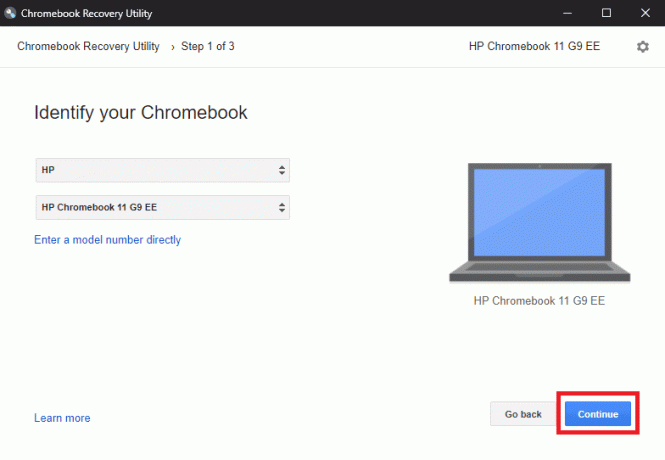
9. フォーマットできる状態の USB フラッシュ ドライブを挿入します。
10. ドロップダウン メニューから USB ドライブを選択します。
11. クリック 続く.
12. 次に、 をクリックします 今すぐ作成 オプション。
14. フラッシュドライブをコンピュータから取り出します。
回復ドライブが作成されたので、回復モードに入る方法を見てみましょう。
ノート: 続行する前に、マウスや外付けキーボードなどのすべての外部デバイスを Chromebook から取り外してください。
1. を保持します。 Esc + 更新キー を同時に押してから、 電源ボタン.
2. を手放してください 電源ボタン その後。
3. 画面にメッセージが表示されたら、 リリース他のキー.
リカバリモードに入ったら、 回復ドライブ そして選択します 外部ディスクを使用して復元する 回復を開始します。 画面上の指示に従うと、Chrome OS が Chromebook に再インストールされます。
修正に関するガイドが気に入っていただければ幸いです Powerwash が Chromebook で動作しない. これらの方法がうまくいったかどうかをお知らせください。また、質問や提案をコメント セクションに忘れずに追加してください。
Elon は TechCult のテクノロジー ライターです。 彼は約 6 年間ハウツー ガイドを執筆しており、多くのトピックを取り上げてきました。 彼は、Windows、Android、および最新のトリックやヒントに関連するトピックを取り上げることが大好きです。


